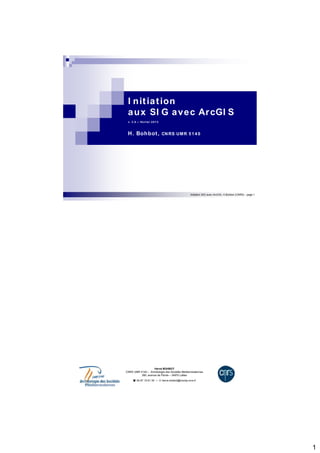
Initiation arcgis10 v3-libre
- 1. 1 I nit iat ion aux SI G avec ArcGI S v. 3 .0 – févr ier 2 0 1 3 H. Bohbot , CNRS UMR 5 1 4 0 Initiation SIG avec ArcGIS, H.Bohbot (CNRS) - page 1 Hervé BOHBOT CNRS UMR 5140 – Archéologie des Sociétés Méditerranéennes 390, avenue de Pérols – 34970 Lattes 04 67 15 61 35 – herve.bohbot@montp.cnrs.fr
- 2. 2 Initiation SIG avec ArcGIS, H.Bohbot (CNRS) - page 3 Sommaire Introduction 5 1. Les données géographiques 2. Présentation d’ArcGIS 3. Gestion des données avec ArcCatalog 4. Affichage de données avec ArcMap 5. Gestion des tables attributaires 6. Sélection, requêtes et géotraitements 7. Intégration de données externes 8. Edition de données avec ArcMap 9. Mise en page cartographique 10. Etendre les fonctionnalités d’ArcGIS Bibliographie 197 Glossaire 199 Index 207 7 25 39 55 97 117 141 161 177 187
- 3. 3 Objectifs Rappeler ou présenter les notions de base des SIG (types et formats de données géographiques, systèmes de référence...) Présenter une vue générale des fonctionnalités du logiciel ArcGIS. Servir de référence pour les tâches les plus courantes (cf Index). Prérequis Maîtrise de l’interface et des conventions du système Windows. Initiation SIG avec ArcGIS, H.Bohbot (CNRS) - page 5 I nt roduct ion SIG (Système d’Information Géographique) Système informatisé associant des bases de données géographiques et des logiciels pour assurer leur gestion (stockage, mise à jour) et la production de représentations visuelles, cartes et graphiques notamment, issues de leur traitement (Petit Larousse 2013) Logiciel SIG : cartographie, gestion de base de données, analyse géographique Pourquoi faire ? Visualiser des objets sur une carte. Sélectionner des éléments suivants divers critères. Obtenir des informations sur des éléments affichés sur une carte. Croiser des informations de natures différentes pour en définir de nouvelles. Initiation SIG avec ArcGIS, H.Bohbot (CNRS) - page 6
- 4. 4 1 . Les données géographiques Initiation SIG avec ArcGIS, H. Bohbot (CNRS) - page 7 1. Les données géographiques Sommaire Les types de données géographiques : vecteurs et rasters Les formats de données Les systèmes de coordonnées géographiques Les sources de données Initiation SIG avec ArcGIS, H. Bohbot (CNRS) - page 8
- 5. 5 1. Les données géographiques Types de données géographiques ( 1 ) Données vectorielles Basées sur des POINTS (coordonnées x, y et éventuellement z) On parle d’entités vectorielles : points (ex. villes), lignes (ex. fleuves, routes…), polygones (ex. pays, lacs…). Associées à une table « attributaire » (tableau de base de données décrivant leurs propriétés). Initiation SIG avec ArcGIS, H. Bohbot (CNRS) - page 9 1. Les données géographiques Formats de données vector ielles ( 1 ) Fichier de forme (shape file) = le format le plus répandu Contient forme et attributs d’une classe d’entités (point, ligne, polygone). Correspond à au moins 3 fichiers sur disque: *.SHP (données spatiales), *.SHX (index) et *.DBF (données attributaires) auxquels s’ajoutent parfois *.sbn, *.sbx (index spatiaux) ou *.PRJ (informations de projection). Format simple, sans topologie (relations entre objets). Géodatabase = 2 structures très différentes propres à ArcGIS Géodatabase personnelle Base de données relationnelle au format Microsoft Access (taille maxi 2 Go). Un seul fichier *.MDB permet de stocker des classes d’entités ou des jeux de classes d’entités, des tables de données, rasters, annotations... Une entité d’une classe : une ligne dans une table de la base, avec un champ ‘Shape’. Initiation SIG avec ArcGIS, H. Bohbot (CNRS) - page 10
- 6. 6 1. Les données géographiques Formats de données vector ielles ( 2 ) Géodatabase fichier : système de répertoires et fichiers (taille non limitée) qui se manipule comme une géodatabase personnelle. Couverture (coverage) = format natif d’Arc/Info Forme, attributs et relations topologiques d’une ou plusieurs classes d’entités (arcs, noeuds, polygones, points label, tics, annotations...). Correspond à 2 répertoires : nom de la couverture (contient les fichiers *.aat, *.pat, *.tic, etc.) et ‘info’ (données attributaires). Représenté dans ArcCatalog comme un jeu de classes d’entités (~ répertoire). Autres formats : CAO (fichiers DXF, CAD, DWG), TIN (réseaux de triangles utilisé en représentation 3D), etc. Pas d’import du format Adobe Illustrator. Initiation SIG avec ArcGIS, H. Bohbot (CNRS) - page 11 Données SDC (Smart Data Compression) CAO (DXF, CAD, DWG...) TIN (triangulated irregular network) 1. Les données géographiques Types de données géographiques ( 2 ) Initiation SIG avec ArcGIS, H. Bohbot (CNRS) - page 12 Données raster (ou images, grilles) Basées sur des CELLULES ou PIXELS (de dimensions x, y portant une valeur numérique). Images satellite, photos aériennes, grilles de données (altitudes, etc.), images scannées.
- 7. 7 1. Les données géographiques Formats de données rasters Chaque pixel contient une information numérique codée en bits : 1, 8, 24, 32… - image en noir et blanc (1 bit, 2 couleurs) - image en niveaux de gris (8 bits, 256 couleurs) - image en couleurs (superposition de valeurs de Rouge, Vert, Bleu): ex. en 24 bits (256 valeurs de rouge, 256 valeurs de vert, 256 valeurs de bleu ) 16,7 millions de couleurs. Initiation SIG avec ArcGIS, H. Bohbot (CNRS) - page 13 Formats d’image : - Standards : BMP, TIFF, JPG, PNG... - Compressés : ECW, JP2, SID - Logiciels de SIG et télédétection : GRID, BIL, BSQ, BIP, IMG (ERDAS)... Pour utiliser un raster dans un SIG, il faut des informations complémentaires : taille du pixel, coordonnées d’un pixel et système de coordonnées correspondant. 1. Les données géographiques Systèmes de coordonnées géographiques Coordonnées en : - latitudes (0 à 90°au Nord et au Sud de l’Equateur) - longitudes (0 à 180°à l’Est et à l’Ouest du méridien de référence. La longueur des degrés de latitude et de longitude varie : impossible de calculer de distances ou des surfaces, la représentation de la Terre est déformée sur une carte ou un écran d’ordinateur. Initiation SIG avec ArcGIS, H. Bohbot (CNRS) - page 14
- 8. 8 1. Les données géographiques Ca se complique… la Terre (le géoïde) n’étant pas sphérique… Il existe de nombreux ellipsoïdes (locaux ou globaux) : le WGS 84 (référence du GPS) est défini par : • demi-grand axe (a) = 6378,137 km • demi-petit axe (b) = 6356,752 km Initiation SIG avec ArcGIS, H. Bohbot (CNRS) - page 15 ni même ellipsoïdale… On appelle DATUM, le système de coordonnées géographiques défini par : - une unité angulaire - un méridien de référence - un ellipsoïde Une même position aura des coordonnées différentes selon son datum. 1. Les données géographiques Systèmes de coordonnées projetées Projection des points de l’ellipsoïde sur un plan, sur la surface d’un cône ou d’un cylindre (qui peuvent être développées)… Une projection est basée sur un système de coordonnées géographiques. Permet le calcul de distances et de surfaces. Cause des déformations inévitables : il faut les minimiser en optimisant la projection à la zone étudiée. Une projection peut être conforme (conservation des angles), équivalente (conservation des surfaces) ou équidistante (conservation des distances), mais pas les 3 ensembles. Initiation SIG avec ArcGIS, H. Bohbot (CNRS) - page 16
- 9. 9 1. Les données géographiques Initiation SIG avec ArcGIS, H. Bohbot (CNRS) - page 17 1. Les données géographiques Initiation SIG avec ArcGIS, H. Bohbot (CNRS) - page 18 Systèmes géodésiques français NTF (nouvelle triangulation française) : - ellipsoïde de Clarke 1880 IGN - méridien de Paris - projection conique de Lambert - 4 zones - La zone Lambert II peut être « étendue » à tout le territoire national Projection Parallèle 1 Parallèle 2 Translation X Translation Y Lambert I (Nord) 48°35’54,682” 50°23’45,282” 600 000 m 200 000 m Lambert II (Centre) Lambert II étendu 45°53’56,108” 47°41’45,652” 600 000 m 200 000 m 2 200 000 m Lambert III (Sud) 43°11’57,449” 44°59’45,938” 600 000 m 200 000 m Lambert IV (Corse) 41°33’37,396” 42°46’03,588” 234,358 m 185 861,369 m
- 10. 10 1. Les données géographiques Initiation SIG avec ArcGIS, H. Bohbot (CNRS) - page 19 RGF 93 (système légal français depuis 2001) : ellipsoïde GRS 80 (~ WGS 84) méridien de Greenwich projection associée : Lambert93 parallèles de référence 44°N et 49°N origine X = 600 000m, Y = 6 600 000 m 9 zones : « CC42 » à « CC50 », encore assez peu utilisées en pratique. CC42 41.25° 42.75° 1 700 000 m 1 200 000 m CC43 42.25° 43.75° 1 700 000 m 2 200 000 m etc. Conversions de coordonnées avec le logiciel Circé (http://geodesie.ign.fr) 1. Les données géographiques La project ion UTM Projection cylindrique transverse (= cylindre horizontal). Découpe la Terre en 60 fuseaux de 6°de part et d’autre de l’équateur. Ex : la France est majoritairement en zone 31N (mais aussi 30 et 32). Initiation SIG avec ArcGIS, H. Bohbot (CNRS) - page 20
- 11. 11 1. Les données géographiques Const itut ion de la base de données Le logiciel SIG va permettre d’intégrer des données géographiquement localisées, d’origine et de natures diverses concernant le site ou la région d’intérêt : • Données de référence préexistantes. • Données acquises sur le terrain. • Données dérivées des précédentes. Initiation SIG avec ArcGIS, H. Bohbot (CNRS) - page 21 Condition nécessaire : Les données doivent être « superposables », c’est-à-dire dans le même système de coordonnées ou dans des systèmes compatibles (une « transformation géographique » permettant de passer d’un système à l’autre). 1. Les données géographiques Sources de données ( 1 ) Données de référence - IGN Référentiel à grande échelle (RGE) - BD Ortho : couverture orthophotographique, résolution 50 cm ou moins, mise à jour tous les 5 ans, fichiers TIFF ou ECW, dalles de 1 ou 5 km). - BD Topo : base de données vectorielles, incluant de nombreux thèmes : réseau routier, voies ferrées, énergie, hydrographie, bâti, végétation, orographie, administratif, toponymes… - BD Parcellaire : parcelles cadastrales, sections, au format vectoriel ou seulement image selon avancement de la numérisation par département. - BD Alti : base de données altimétriques, pas de 25 à 1000m, sous forme de modèle numérique de terrain (MNT) ou de courbes de niveau. Autres ressources - Cartes topographiques (Scan25, Scan100… ) sous formes de dalles de 10 km, résolution 2,5m. - BD Forêt, cartes historiques (Etat-major, Cassini…), etc. Données disponibles gratuitement depuis 2010 pour l’enseignement et la recherche, les services publics (directive européenne Inspire) : - téléchargement sur le site www.ign.fr, espace professionnel (projection Lambert93). Initiation SIG avec ArcGIS, H. Bohbot (CNRS) - page 22
- 12. 12 1. Les données géographiques Sources de données ( 2 ) Données de référence Géologie infoterre.brgm.fr Cartes géologiques, sondages, etc.(données payantes, mais possibilité d’imprimer ou copier de petites zones). Modèles de terrain mondiaux : - SRTM (90 m) : http://srtm.csi.cgiar.org/ - ASTER GDEM (30m) : http://reverb.echo.nasa.gov/reverb Imagerie satellitaire (nombreuses données disponibles sur le web) : - Images provenant de Google Earth. - USGS : http://earthexplorer.usgs.gov/ (archives Landsat, etc.) - Spot-Vegetation - etc. Attention aux conditions d’utilisation, reproduction, distribution… Initiation SIG avec ArcGIS, H. Bohbot (CNRS) - page 23 1. Les données géographiques Initiation SIG avec ArcGIS, H. Bohbot (CNRS) - page 24 Sources de données ( 3 ) Données acquises sur le terrain Données « vectorielles » : - Points, tracés, contours… acquis par un GPS. - Points issus de coordonnées (x,y,z) de carroyages, de relevés topo. - Acquisition lidar, laser-scanner. - etc. Données « raster » (images) : - Photos verticales : de l’escabeau à l’avion en passant par la perche, ballon, cerf-volant… -Scans de plans, dessins, etc. Ces données auront besoin d’être corrigées, recalées, mosaïquées… dans un système de coordonnées pour être utilisées dans un SIG.
- 13. 13 2 . Présentat ion d’ArcGI S Initiation SIG avec ArcGIS, H.Bohbot (CNRS) - page 25 2. Présentation d’ArcGIS Initiation SIG avec ArcGIS, H.Bohbot (CNRS) - page 26 Sommaire La plateforme ArcGIS Installation d’ArcGIS Administrateur Desktop Les applications d’ArcGIS Obtenir de l’aide
- 14. 14 2. Présentation d’ArcGIS ArcGIS : plate-forme SIG développée par ESRI Environmental Research Systems Inc. (Redlands, Ca) Leader mondial dans le domaine (+ 300 000 utilisateurs dans le monde). Sites Internet : www.esri.com et www.esrifrance.fr Initiation SIG avec ArcGIS, H.Bohbot (CNRS) - page 27 Arc/INFO (1982 ) 7.x ArcView (1990 ) 3.x ArcGIS 8.x (2001) 9.x (2004) 10.x (2010 ) France: 1) ArcGIS, 2) MapInfo, 3) GeoConcept 2003 2. Présentation d’ArcGIS Initiation SIG avec ArcGIS, H.Bohbot (CNRS) - page 28 Le système ArcGI S ArcGIS Engine (développement d'applications) ArcGIS Server (applications web…) Composants logiciels Applications clientes ArcPAD ArcGIS for Desktop ArcInfo (Advanced) ArcEditor (Standard) ArcView (Basic) 2 applications communes Extensions communes Spatial Analyst Geostatistical Analyst 3D Analyst ... 3 applications aux fonctionnalités croissantes ArcExplorer ArcReader
- 15. 15 2. Présentation d’ArcGIS Spatial Analyst : traitement des données image (raster). 3D Analyst (applications ArcScene et ArcGlobe) : analyse de surface, visualisation 3D, TIN... Geostatistical Analyst : fonctions avancées d’interpolations de surface (krigeage...). Initiation SIG avec ArcGIS, H.Bohbot (CNRS) - page 29 • Tracking Analyst (suivi en temps réel) • Business Analyst (géomarketing, temps de parcours) • Network Analyst (réseaux et transports) • Image Analysis (traitement d’images de télédétection) • ArcScan (vectorisation de rasters) • Data interoperability (outils avancés pour la lecture, la conversion et l’exportation de données) • etc. Extensions ArcGI S 2. Présentation d’ArcGIS Initiation SIG avec ArcGIS, H.Bohbot (CNRS) - page 30 I nstallat ion d’ArcGI S Configuration Windows XP/ Vista / 7 (il existe une version Unix, ne fonctionne sous Mac qu'avec un système PC !) Processeur 2 Ghz 1 Go RAM (2 Go ou plus recommandés) Espace disque : 1 à 3 Go 1. Installation programmes 2. Didacticiel (tutorial) 3. Kit de développement 4. Supplément français 5. Service packs 6. Plug-ins
- 16. 16 2. Présentation d’ArcGIS Initiation SIG avec ArcGIS, H.Bohbot (CNRS) - page 31 ArcGI S Administ rator Application qui permet de : choisir le produit que l’on veut utiliser, spécifier / changer de gestionnaire de licences, vérifier les licences disponibles. 2. Présentation d’ArcGIS Les applicat ions d’ArcGI S Deux applications pour gérer les sources de données et leur utilisation. Une boîte à outils commune. Initiation SIG avec ArcGIS, H.Bohbot (CNRS) - page 32 ArcCatalog ArcMap ArcToolbox
- 17. 17 2. Présentation d’ArcGIS Initiation SIG avec ArcGIS, H.Bohbot (CNRS) - page 33 ArcMap Visualisation Etiquetage, symbologie. Edition Numérisation d’entités, saisie de données attributaires. Géotraitements Croisements entre couches d’information, interrogation, sélection, zones tampons... Mise en page cartes, graphiques, rapports. Application centrale d’ArcGIS (document ArcMap) Document ArcMap : fichier *.mxd 2. Présentation d’ArcGIS Initiation SIG avec ArcGIS, H.Bohbot (CNRS) - page 34 ArcCatalog « Exploration » des données géographiques et attributaires : interface du type Explorateur de fichiers de Windows. Mise en évidence des données géographiques. Gestion des données (créer, définir, déplacer, renommer, supprimer...). Description des données (métadonnées).
- 18. 18 2. Présentation d’ArcGIS Initiation SIG avec ArcGIS, H.Bohbot (CNRS) - page 35 ArcToolbox Ensemble d’outils sous forme d’Assistants communs à ArcCatalog et ArcMap. Conversions de formats de fichiers. Définition, changement de projection. Analyse et géotraitements. Outils spécifiques des extensions ArcGIS. Outils, modèles de traitement créés par l’utilisateur. Relativement peu d'outils dans ArcGIS Basic, comparé aux autres versions. Boîte à outils (thème général) Jeu d’outils (regroupement logique) Outil standard Script (Python, VBscript, Javascript...) Modèle de traitement (enchaînement de plusieurs tâches). Trouver rapidement un outil 2. Présentation d’ArcGIS Initiation SIG avec ArcGIS, H.Bohbot (CNRS) - page 36 Obtenir de l’aide Menu Aide d’ArcCatalog et ArcMap ArcGIS Resources : http://resources.arcgis.com/fr/home/ Support ESRI, http://ressources.esrifrance.fr/ Forums : http://www.forumsig.org/ et http://georezo.net/forum/ rubrique logiciels ESRI (plusieurs dizaines de milliers de messages)
- 19. 19 2. Présentation d’ArcGIS Vous devr iez pouvoir… Lancer les applications d’ArcGIS Naviguer dans l’aide Initiation SIG avec ArcGIS, H.Bohbot (CNRS) - page 37
- 20. 20 3 . Gest ion des données avec ArcCatalog Initiation SIG avec ArcGIS, H.Bohbot (CNRS) - page 39 3. Gestion des données avec ArcCatalog Initiation SIG avec ArcGIS, H.Bohbot (CNRS) - page 40 Sommaire Interface d’ArcCatalog Métadonnées Recherche géographique Personnalisation d’ArcCatalog
- 21. 21 3. Gestion des données avec ArcCatalog Mode d’affichage des données Initiation SIG avec ArcGIS, H.Bohbot (CNRS) - page 41 I nter face d’ArcCatalog Zone d’affichage Zone de navigation : « connexions » aux répertoires et affichage de leur contenu Barres d’outils et menus personnalisables 3. Gestion des données avec ArcCatalog Structurées en couches thématiques (ensemble d'entités de même type) qui se superposent comme des calques et partagent un même référentiel géographique. - Création de nouvelles données. - Copier, déplacer, renommer... - Modifier la structure de sources existantes (modification des données ArcMap). Icônes et onglet « contenu » permettent d’identifier les types de données. Initiation SIG avec ArcGIS, H.Bohbot (CNRS) - page 42 Représentat ion des données Arborescence standardisée pour accéder à des fichiers locaux ou distants : Sources de données géographiques : géodatabases, fichiers de formes, couvertures... Sources de données tabulaires : géodatabases, dBase, INFO, Access, Excel... Fichiers de couches (*.lyr pour layer) Documents ArcMap (*.mxd) Types de données utilisateur Fonctions de glisser-déplacer vers ArcMap.
- 22. 22 3. Gestion des données avec ArcCatalog Données spatiales : Géodatabase personnelle : crée un fichier *.mdb Géodatabase fichier : crée un répertoire contenant plusieurs fichiers. Fichier de formes : crée 3 fichiers *.shp, *.shx, *.dbf Préciser ensuite nom, type d’entités, système de coordonnées... Initiation SIG avec ArcGIS, H.Bohbot (CNRS) - page 43 Créat ion de nouvelles données A partir du menu Fichier ou du menu contextuel : Données tabulaires : Table dBase : crée un fichier *.dbf Données d’affichage : Couche ou groupe de couches (fichiers *.lyr) référencent une source de données spatiales ET son mode d’affichage. Une fois le nouvel objet créé : définir ses Propriétés à partir de son menu contextuel. 3. Gestion des données avec ArcCatalog pour ne plus afficher le dossier dans le catalogue. Initiation SIG avec ArcGIS, H.Bohbot (CNRS) - page 44 Accéder aux données Accès rapide à un disque, répertoire. 2. Connexion à un dossier 1. 3. Connexion à un serveur de bases de données (PostGres, SQL Server...) Tables Access, fichiers dBase et tableurs Excel sont gérés directement. Il faut installer un driver ODBC pour accéder à des données sous Filemaker. Connexion à des serveurs de données sur Internet Nombreux services disponibles.
- 23. 23 3. Gestion des données avec ArcCatalog Prévisualiser les données Création d’une « miniature » pour une source de données ou une couche : Initiation SIG avec ArcGIS, H.Bohbot (CNRS) - page 45 2. Clic sur l’onglet « Aperçu » puis sur le bouton « créer une miniature » 1. 3. Création d’un fichier XML sur disque. Miniature d’un document ArcMap : Fichier / Propriétés du document, case à cocher Enregistrer la miniature avec la carte. 3. Gestion des données avec ArcCatalog Initiation SIG avec ArcGIS, H.Bohbot (CNRS) - page 46 Onglet « Contenu » Pour un répertoire, un jeu de classes d’entités ou une géodatabase, 4 modes de représentation du contenu : grandes icônes, liste, détails et miniatures. Pour un fichier : De nombreuses autres informations (taille, date de dernière modification, etc.) peuvent être affichées si elles sont sélectionnées dans l’onglet Contenu du menu Personnaliser / Options ArcCatalog.
- 24. 24 3. Gestion des données avec ArcCatalog Onglet « Aperçu» Fonctionne seulement si contenu unique (couche, fichier de forme, classe d’entités d’une géodatabase, raster...) Mode Table : rechercher, trier, ajouter un champ... Mode Géographie : zooms, déplacement, vue générale, identification, création de miniatures Initiation SIG avec ArcGIS, H.Bohbot (CNRS) - page 47 3. Gestion des données avec ArcCatalog Initiation SIG avec ArcGIS, H.Bohbot (CNRS) - page 48 Onglet « Descr ipt ion» Les métadonnées sont des données décrivant les données : les renseigner est fastidieux mais utile ! Dans le style par défaut : il faut compléter au minimum les rubriques Titre, Objectif (récapitulatif) et Mots-clés (balises). Dans les options de personnalisation, il est possible de choisir d'autres normes de métadonnées.
- 25. 25 3. Gestion des données avec ArcCatalog Définir un système de coordonnées Initiation SIG avec ArcGIS, H.Bohbot (CNRS) - page 49 Clic droit sur une source de données, Propriétés, onglet Système de coordonnées XY (données vectorielles) ou Général / Référence spatiale (raster)de la source de données 3. Gestion des données avec ArcCatalog Initiation SIG avec ArcGIS, H.Bohbot (CNRS) - page 50 Rechercher des données Mêmes possibilités dans ArcMap et dans ArcCatalog. Il faut d'abord indiquer les dossiers contenant les données géographiques et les indexer. Les résultats s’affichent dans la fenêtre Rechercher avec des raccourcis vers les données correspondantes.
- 26. 26 3. Gestion des données avec ArcCatalog Afficher de nouveaux types de fichiers : dans le menu Outils / Options, onglet Types de fichiers, cliquer sur ‘Nouveau type’ et indiquer : extension, description du fichier et icône à utiliser. Exemples : PY – fichier Python, QGS – projet QGIS, MIF – Fichier MapInfo, etc. Initiation SIG avec ArcGIS, H.Bohbot (CNRS) - page 51 Personnaliser ArcCatalog « Alléger » le catalogue en enlevant les éléments inutilisés. 3. Gestion des données avec ArcCatalog Vous devr iez pouvoir… Vous connecter à un répertoire. Explorer les données utilisées dans le cours. Définir des propriétés d’affichage du catalogue. Utiliser des onglets aperçu et contenu. Créer des miniatures. Manipuler des sources de données. Rechercher des données dans le catalogue. Initiation SIG avec ArcGIS, H.Bohbot (CNRS) - page 52
- 27. 27 4 . Affichage des données dans ArcMap Initiation ArcGIS 9, HB (CEFE-CNRS) - page 53 4. Affichage des données dans ArcMap Initiation SIG avec ArcGIS, H.Bohbot (CNRS) - page 54 Sommaire Structure d’un document ArcMap : - Blocs et couches de données. - Mode carte et mode mise en page. Exploration d’un document. Affichage et propriétés des couches. Feuilles de style. Symboles. Étiquettes et annotations.
- 28. 28 4. Affichage des données dans ArcMap Initiation SIG avec ArcGIS, H.Bohbot (CNRS) - page 55 L’inter face d’ArcMap Menus et barres d’outils Table des matières Liste des blocs de données, couches et légendes associées. Zone d’affichage Coordonnées du curseur Mode carte ou mise en page Liste des couches, de leurs sources, couches visibles et sélectionna bles Rafraîchissement de l’affichage 4. Affichage des données dans ArcMap Initiation SIG avec ArcGIS, H.Bohbot (CNRS) - page 56 Deux modes de t ravail Mode « carte » Map Définition des blocs de données et des couches. Affichage, mise à jour et analyse des données. Affiche le bloc de données actif. Mode « mise en page » Layout Présentation cartographique à partir des blocs de données Ajout des autres éléments de la carte (légende, échelle…) Une seule mise en page par document ArcMap. Carte Mise en page Mise à jour affichage
- 29. 29 4. Affichage des données dans ArcMap (fichier *.mxd) Application ArcMap est de type SDI (un seul document ouvert à la fois) : Initiation SIG avec ArcGIS, H.Bohbot (CNRS) - page 57 Document ArcMap Bloc de données 1 Couche 1 Couche 2 Source de donnSéoeusrce de données Même système de coordonnées Bloc de données 2 Couche 1 Couche 2 Couche 3 Source de données Source de données Même système de coordonnées Mise en page Bloc 1 Bloc 2 Symbologie, propriétés d’affichage… Bloc de données = Map Couche = Layer Un seul bloc de données est actif (= contenu affiché en mode « carte »). Activation d’un bloc : clic droit sur son nom et « Activer ». 4. Affichage des données dans ArcMap une couche une légende dans la table des matières Initiation SIG avec ArcGIS, H.Bohbot (CNRS) - page 58 Table des mat ières Couche (~ « calque » d'Illustrator) Définit le mode d’affichage et le chemin d’accès à la source de données Ne contient pas les données Peut être sauvegardée hors du document ArcMap (fichier *.lyr) Afficher Groupe de couches Permet de gérer l’affichage d’un ensemble de couches comme une seule couche. Utile notamment pour une mosaïque d'images. (Ctrl + clic pour sélectionner plusieurs couches, clic droit « Grouper ») Les couches sont affichées du bas de la table des matières vers le haut (veiller à avoir dans l'ordre : points, lignes, polygones et rasters. L'ordre est modifiable en faisant « glisser » les couches. Il est possible de jouer aussi sur la transparence et/ou l'absence de couleurs de remplissage.
- 30. 30 4. Affichage des données dans ArcMap Explorat ion d’un document ArcMap Vision simultanée à différentes échelles Hyperlien Initiation SIG avec ArcGIS, H.Bohbot (CNRS) - page 59 Zooms Déplacer Vue générale Cadrage précédent suivant Recherche d’entités Outil de mesure Outils d’identification Echelle : (entrer directement l’échelle voulue) Géosignets : Enregistrer un cadrage des données Sélection d’entités ou d'éléments graphiques Aller à : Zooms constants Itinéraires 4. Affichage des données dans ArcMap Ajout de couches à un document ArcMap Ajouter de nouvelles couches de données (bouton de commande ou menu Fichier) au bloc de données actif. Il est aussi possible de les faire glisser du catalogue ou de l'Explorateur Windows. 1. Liste des connexions aux données d’ArcCatalog. 2. Créer une connexion à un nouveau répertoire. 3. Type de données reconnues par ArcCatalog. Initiation SIG avec ArcGIS, H.Bohbot (CNRS) - page 60 1 2 3 Rappel : il s’agit de « couches » créées à partir des données et non des données elles-mêmes.
- 31. 31 4. Affichage des données dans ArcMap Afficher les données at t r ibutaires 1. Clic droit sur le nom de la couche 2. Sélectionner Ouvrir la table attributaire Longueurs et surfaces sont calculées et mises à jour automatiquement pour les classes de géodatabase. Clic droit sur la ligne d’en-tête de colonne : tris, filtres, calculs... Pour sélectionner les champs à afficher : Propriétés / Champs de la couche ou clic droit et option Désactiver le champ. Initiation SIG avec ArcGIS, H.Bohbot (CNRS) - page 61 4. Affichage des données dans ArcMap Initiation SIG avec ArcGIS, H.Bohbot (CNRS) - page 62 Vous devr iez pouvoir… Ouvrir un document ArcMap. Explorer le document (zoom, déplacement, identification...). Afficher / cacher des couches de données. Modifier l’ordre d’affichage des couches. Créer un bloc de données. Ajouter / supprimer des couches.
- 32. 32 4. Affichage des données dans ArcMap Propr iétés d’un document ArcMap Initiation SIG avec ArcGIS, H.Bohbot (CNRS) - page 63 Dans le menu Fichier / Propriétés de la carte : Permet de définir titre, résumé, description, auteur, balises (mots-clés) relatifs au document. Créer / mettre à jour ou supprimer une image miniature du document (pour ArcCatalog). Choisir la géodatabase par défaut (où sont enregistrés les résultats de traitements). Options d’accès aux sources de données : chemins relatifs ("même répertoire que") ou complets (avec noms de lecteurs, ex. : "C:temp") Opter pour les « chemins relatifs » permet de déplacer facilement le document ArcMap et les données correspondantes. 4. Affichage des données dans ArcMap Propr iétés des blocs de données : unités, empr ises Emprise, découpage du bloc de données Initiation SIG avec ArcGIS, H.Bohbot (CNRS) - page 64 Taille des symboles dépend de l’échelle de référence. Défaut, plein Nord Unités affichées sous la carte. (clic droit sur le nom du bloc, ici "Couches")
- 33. 33 4. Affichage des données dans ArcMap Propr iétés des blocs de données : systèmes de coordonnées La première couche ajoutée à un bloc de données impose son système de coordonnées. Toutes les nouvelles couches ajoutées seront affichées dans ce système. Un avertissement est affiché en cas de datums différents. Il peut être nécessaire de préciser quelle transformation géographique utiliser ou bien d'en définir les paramètres. Initiation SIG avec ArcGIS, H.Bohbot (CNRS) - page 65 4. Affichage des données dans ArcMap Propr iétés des couches de données ( 1 ) Un clic droit (menu contextuel) sur la couche et Propriétés ouvre une boîte de dialogue avec de nombreux onglets : Initiation SIG avec ArcGIS, H.Bohbot (CNRS) - page 66 Général Nom de la couche. Couche visible ou non. Plage d’échelle de visibilité : - Ne pas afficher si zoom arrière supérieur à …. (échelle minimale). - Ne pas afficher si zoom avant supérieur à … (échelle maximale). - Afficher à toutes les échelles. Rappel : l’échelle est le rapport des dimensions de la représentation à la réalité (ex. 1/25000). L’échelle est d’autant plus grande que le dénominateur est petit.
- 34. 34 4. Affichage des données dans ArcMap Propr iétés des couches de données ( 2 ) Source Si une source de données a été déplacée, renommée ou supprimée, le lien avec les couches qui s’y réfèrent est rompu (indiqué par un ! devant le nom de la couche). Cliquer sur le bouton « Définir la source des données » pour indiquer le nouvel emplacement (la même option est disponible avec un clic droit sur la couche). Les propriétés d’affichage de la couche (symbologie, etc.) ne sont pas perdues. Cet onglet indique également l’emprise de la couche. Initiation SIG avec ArcGIS, H.Bohbot (CNRS) - page 67 Le système de coordonnées de la source de données peut être différent de celui de la couche dans le bloc de données: changement de projection « à la volée » 4. Affichage des données dans ArcMap Propr iétés des couches de données ( 3 ) Champs La table attributaire d’une couche contient des champs décrivant les entités, par exemple : nom, numéro... d’une couche Département. Alias (nom utilisé pour l’affichage). Définition des champs à afficher et de leur ordre. Initiation SIG avec ArcGIS, H.Bohbot (CNRS) - page 68 Option Ouvrir la table attributaire du menu contextuel de la couche. Champ principal utilisé pour les info-bulles, l'outil d'identification défini dans l'onglet Affichage / Expression d'affichage.
- 35. 35 4. Affichage des données dans ArcMap Propr iétés des couches de données ( 4 ) Affichage Activation des info-bulles contenant le champ principal (nécessite qu’un index spatial soit défini pour cette couche – menu Propriétés/Index de la classe d’entités dans ArcCatalog). Mise à l’échelle automatique des symboles par rapport à l’échelle de référence (définie dans le menu contextuel du bloc de données). % de transparence de la couche. Activation des hyperliens d’après la valeur contenue dans un champ déterminé (chemin + nom de fichier, URL, nom de script). Exclusion d’entités : permet de modifier ponctuellement l’affichage de certaines entités de la couche après les avoir convertis en éléments graphiques (cf menu contextuel de la couche). Initiation SIG avec ArcGIS, H.Bohbot (CNRS) - page 69 4. Affichage des données dans ArcMap Propr iétés des couches de données ( 5 ) Jointures et relations Définition de jointures et / ou de relations entre la table attributaire de cette couche et d’autres tables. Chapitre 5, Tables, jointures et relations. Sélection Les entités sélectionnées apparaissent différemment des autres. Le symbole de sélection est défini par défaut pour l’ensemble des couches. Toutefois, un symbole particulier peut être défini pour chaque couche. Ensemble de définition Limite les entités affichées en fonction d’une requête (instruction SQL). Initiation SIG avec ArcGIS, H.Bohbot (CNRS) - page 70 Chapitre 6, Requêtes et Sélection.
- 36. 36 4. Affichage des données dans ArcMap Initiation SIG avec ArcGIS, H.Bohbot (CNRS) - page 71 Symbologie ( 1 ) « Symbologie » = mode de représentation des entités. Symbole unique : Toutes les entités sont représentées par le même symbole. % de transparence Fichier *.avl d’ArcView 3.x ou symbologie d’une autre couche 4. Affichage des données dans ArcMap Initiation SIG avec ArcGIS, H.Bohbot (CNRS) - page 72 Symbologie ( 2 ) Représentation de valeurs discrètes : Valeurs uniques. Valeurs uniques sur plusieurs champs. Correspondances avec un style : chaque entité est représentée par un symbole stocké dans une feuille de style (*.style).
- 37. 37 4. Affichage des données dans ArcMap Initiation SIG avec ArcGIS, H.Bohbot (CNRS) - page 73 Symbologie ( 3 ) Représentation de valeurs continues : 1. Couleurs graduées. 2. Symboles gradués (taille = valeur relative). 3. Symboles proportionnels (taille ~ valeur). 4. Densité de points ( 1 point = x unités). 1. Exemple : nombre de communes par département 2. 3. 4. 4. Affichage des données dans ArcMap Initiation SIG avec ArcGIS, H.Bohbot (CNRS) - page 74 Symbologie ( 4 ) Représentation par diagramme : Secteurs (camemberts) Barres / colonnes Empilé Attributs multiples (quantités par catégories) 6 méthodes de classification Seuils naturels (méthode de Jenks, classes selon des ruptures dans la distribution). Intervalles égaux : d’après un nombre de classes donné. Amplitude définie : intervalle choisi détermine le nombre de classes. Effectifs égaux : même nombre d’entités dans chaque classe. Ecarts-types. Manuelle.
- 38. 38 4. Affichage des données dans ArcMap Symboles Double-clic sur un symbole pour ouvrir le sélecteur de symboles. Très nombreux symboles disponibles, classé par librairies. Recherche par nom. Possibilité de les modifier. Un symbole peut être composé de plusieurs calques. Ex: symboles ponctuels de type caractère (70 polices), image, forme géométrique, flèche, etc. Modifier un des nombreux éléments existants plutôt que d’en créer de nouveaux. Initiation SIG avec ArcGIS, H.Bohbot (CNRS) - page 75 4. Affichage des données dans ArcMap Les fichiers de style Fichiers *.style contenant un ensemble de couleurs, d’éléments cartographiques (barre d’échelle, étiquettes, légendes...), de symboles. Plusieurs styles fournis en standard mais il est possible de créer ses propres styles. Les styles prédéfinis sont situés dans ArcGISDesktop10.1Styles. Un style utilisateur est créé par défaut dans le répertoire : <lecteur>:Utilisateurs<nom d'utilisateur>AppDataRoamingESRIDesktop10.1ArcMap Initiation SIG avec ArcGIS, H.Bohbot (CNRS) - page 76 Menu Personnaliser / Gestionnaire de styles : Ajouter des styles prédéfinis. En créer de nouveaux.
- 39. 39 4. Affichage des données dans ArcMap Initiation SIG avec ArcGIS, H.Bohbot (CNRS) - page 77 Styles et symbologies Associer à chaque classe, un symbole déjà existant. Correspondance entre noms des symboles et valeurs du champ (texte) d’une couche. 4. Affichage des données dans ArcMap Créat ion de fichier de couche ( * .lyr ) Un fichier de couche (layer, *.lyr) contient la référence à une source de données et les informations sur son affichage : Symbologie. Ensemble de définition. Etiquettes... L’utilisation de fichiers de couches permet d’utiliser et de réutiliser différents formats d’affichage sans dupliquer les données source. Initiation SIG avec ArcGIS, H.Bohbot (CNRS) - page 78 Pour créer un fichier de couche à partir d’une source de données : sélectionner l’option correspondante dans le menu contextuel de la couche.
- 40. 40 4. Affichage des données dans ArcMap Vous devr iez pouvoir… Définir les propriétés d’un document ArcMap. Définir les propriétés de couches de données. Modifier une symbologie. Créer un symbole. Créer et utiliser d’un jeu de styles. Créer de fichiers de couche. Initiation SIG avec ArcGIS, H.Bohbot (CNRS) - page 79 4. Affichage des données dans ArcMap Initiation SIG avec ArcGIS, H.Bohbot (CNRS) - page 80 Ét iquet tes et Annotat ions Il existe deux méthodes d’affichage d’informations textuelles (toponymes, attributs, altitudes...) sur des entités : Étiquettes Créées dynamiquement lors de l’affichage (automatiquement mises à jour). Contenu, position préférentielle et style sont définis dans les Propriétés de la couche. Ne sont pas modifiables individuellement, mais il est possible de créer des classes d’étiquettes au comportement similaire. Peuvent être converties en annotations. Annotations Sont des entités graphiques. Enregistrées séparément de leur classe d’entités source dans : - le document ArcMap sous forme d’éléments graphiques, ou - une géodatabase sous forme d’une classe d’annotations. Sont modifiables individuellement.
- 41. 41 4. Affichage des données dans ArcMap Initiation SIG avec ArcGIS, H.Bohbot (CNRS) - page 81 Ét iquet tes ( 1 ) Etiqueter oui/non Utiliser une ou plusieurs classes d’étiquettes Champ ou expression utilisée pour l’étiquette Symbole (style) utilisé Règles de placement Gestion des conflits Échelles d’affichage 4. Affichage des données dans ArcMap Placement : horizontalement (autour ou sur le point) ou avec un angle déterminé. Détermination de l’ordre de priorité (de 0 à 3) de placement de l’étiquette par rapport à l’entité. Origine de l’étiquette Initiation SIG avec ArcGIS, H.Bohbot (CNRS) - page 82 Ét iquet tes ( 2 ) : points
- 42. 42 4. Affichage des données dans ArcMap Ét iquet tes ( 3 ) : ent ités linéaires Initiation SIG avec ArcGIS, H.Bohbot (CNRS) - page 83 Position par rapport à la ligne Au-dessus ou au-dessous (placement par rapport à la page). A gauche ou à droite (placement par rapport à l’entité). Position sur la ligne Seulement au début (+ décalage), à la fin ou laisser ArcMap optimiser le placement. Le long de la ligne (suivant la courbe de la ligne ou horizontalement) ou perpendi-culairement. 4. Affichage des données dans ArcMap Initiation SIG avec ArcGIS, H.Bohbot (CNRS) - page 84 Ét iquet tes ( 4 ) : polygones Position du texte Horizontal Suivant la forme du polygone Règle à appliquer pour les étiquettes dupliquées
- 43. 43 4. Affichage des données dans ArcMap Initiation SIG avec ArcGIS, H.Bohbot (CNRS) - page 85 Ét iquet tes ( 5 ) Les étiquettes peuvent ne pas toutes être affichées. Il faut gérer conflits et priorités. Priorité par rapport aux autres étiquettes de la carte (Élevée, Moyenne ou Minimum) Priorité par rapport aux entités de la carte (Élevée, Moyenne, Minimum ou Aucune) Zone d’exclusion d’affichage Valeurs décimales possibles (fractions ou multiples de la taille de l’étiquette) Afficher toutes les étiquettes en les laissant se superposer éventuellement 4. Affichage des données dans ArcMap Ét iquet tes ( 6 ) : ut ilisat ion d’expressions Expressions en VBScript, Python ou JScript basées sur un ou plusieurs champs. Liste des champs Initiation SIG avec ArcGIS, H.Bohbot (CNRS) - page 86 Simple = une ligne d’instruction. Avancée = fonction personnalisée. Noms de champs entre [ ] Chaînes de caractères entre " " VBScript : & sert à concaténer, mot-clé vbNewLine pour aller à la ligne. Python : + pour concaténer, n retour à la ligne. [CITY_NAME] & " (" & [ADMIN_NAME] & ")" & vbNewLine & [CNTRY_NAME] [CITY_NAME] + " (" & [ADMIN_NAME] + ")n" + [CNTRY_NAME] donneront : Montpellier (Languedoc-Roussillon) France
- 44. 44 4. Affichage des données dans ArcMap Fonct ions VBscr ipt Ensemble d'instructions renvoyant une valeur à partir de paramètres en entrée. Fonctions prédéfinies en « Visual Basic » ou créées par l'utilisateur. Manipuler des chaînes de caractères Dans les exemples suivants : [CITY_NAME] à la valeur « Montpellier » Convertir une chaîne en majuscules, minuscules : UCase([CITY_NAME]) MONTPELLIER LCase([CITY_NAME]) montpellier Extraire des parties d'une chaîne : Right([CITY_NAME],3) ier Left([CITY_NAME],4) Mont Mid([CITY_NAME],3,4) ntpe Calculer la longueur d'une chaîne : Len([CITY_NAME]) 11 Remplacer une chaîne par une autre : Replace([CITY_NAME], "pel","o") Montolier Tester la présence d'une chaîne dans une autre (renvoie la position ou 0) : InStr(1, [CITY_NAME],"p") 5 Initiation SIG avec ArcGIS, H.Bohbot (CNRS) - page 87 4. Affichage des données dans ArcMap Initiation SIG avec ArcGIS, H.Bohbot (CNRS) - page 88 Manipuler des nombres : Opérations arithmétiques : +, -, *, / Pour une valeur numérique n : Fix(n) Partie entière de n Round(n,x) Arrondi de n à x décimales Sqr(n) Racine carrée de n Abs(n) Valeur absolue de n Sin(n), Cos(n), Tan(n), Atn(n)... fonctions trigo Transformation d'une chaîne en nombre : Val(chaîne) Ex : afficher comme étiquette le nom du pays en majuscules et sa densité de population. UCase([CNTRY_NAME]) & vbNewLine & Round( [POP_CNTRY] / [SQKM_CNTRY] ,1) FRANCE 105,6
- 45. 45 4. Affichage des données dans ArcMap Expressions avancées VBscr ipt Fonction créée par l'utilisateur. Nécessaire par exemple lorsqu'on veut un résultat qui dépend d'une condition. Exemple : afficher différemment le nom d'une ville suivant qu'il s'agit d'une capitale nationale, provinciale ou d'une autre ville. Structure d'une fonction utilisateur Initiation SIG avec ArcGIS, H.Bohbot (CNRS) - page 89 Function NomFonction ([champ1],[champ2]...) {suite d'instructions} NomFonction = {valeur renvoyée par la fonction} End Function If {expression conditionnelle} Then {instructions} Else {instructions} End If Select Case {variable} Case {valeur1} {instructions} Case {valeur2} {instructions} Case Else {instructions} End Select Branchements conditionnels Note pour programmeurs : pas d'indication de type dans ce cas. Affectation d'une valeur à une variable 4. Affichage des données dans ArcMap [STATUS] = "National capital", "Provincial capital" ou "Other" Initiation SIG avec ArcGIS, H.Bohbot (CNRS) - page 90 Function FindLabel ( [CITY_NAME], [STATUS] ) if InStr([STATUS],"National") <> 0 then FindLabel = UCase([CITY_NAME]) else FindLabel = [CITY_NAME] end if End Function avancee1.lxp Function FindLabel ( [CITY_NAME], [STATUS] ) Select Case [STATUS] Case "National capital" FindLabel = "<BOL>" & UCase([CITY_NAME]) & "</BOL>" Case "Provincial capital" FindLabel = "<SCP>" & [CITY_NAME] & "</SCP>" Case "Other" FindLabel = "<ITA>" & [CITY_NAME] & "</ITA>" end select End Function avancee2.lxp Il est possible d'obtenir les mêmes résultats en utilisant des classes d'étiquettes. Description détaillée de la syntaxe, des tags, etc.
- 46. 46 4. Affichage des données dans ArcMap Initiation SIG avec ArcGIS, H.Bohbot (CNRS) - page 91 Créat ion de classes d'ét iquet tes Regrouper les entités d'une même couche devant être étiquetées de la même manière (National, Provincial et Autres dans notre exemple). Ajouter les différentes classes 1. 2. Créer la requête SQL (Structured Query Language) Ligne d'instruction permettant de sélectionner des entités répondant à des critères donnés. critère(s) de sélection (chap. 6) Définir style et placement pour chaque classe. Fichier *.lxp <champ> <opérateur> <valeur> 4. Affichage des données dans ArcMap Initiation SIG avec ArcGIS, H.Bohbot (CNRS) - page 92 Et iquet tes et échelle Plage de visibilité Bouton « plage d'échelle » de l'onglet Etiquettes des propriétés de la couche. Utiliser la plage d'échelle éventuellement définie pour la couche ou en définir une. Echelle de référence Par défaut, l'affichage d'une étiquette est identique quelle que soit l'échelle. Définie pour le bloc de données. Symboles et textes restent proportionnels à l'échelle d'affichage. (ex: 10 pt au 1/50000 5 pt au 1/100000).
- 47. 47 4. Affichage des données dans ArcMap Conversion d'ét iquet tes en annotat ions Permet de modifier l’emplacement et le style de chaque étiquette. Menu contextuel de la couche : Convertir les étiquettes en annotations Initiation SIG avec ArcGIS, H.Bohbot (CNRS) - page 93 Eléments graphiques stockés dans le document ArcMap ou dans une classe d'annotations d'une géodatabase Sélection des annotations à créer Classes d'étiquettes à convertir Conversion des étiquettes posant problème. 4. Affichage des données dans ArcMap Vous devr iez savoir… Afficher des étiquettes d’une couche. Modifier la symbologie des étiquettes. Créer des expressions de calcul (simples et avancées). Créer des classes d’étiquettes. Créer et déplacer des annotations. Initiation SIG avec ArcGIS, H.Bohbot (CNRS) - page 94
- 48. 48 5 . Gérer les tables at t r ibutaires Initiation SIG avec ArcGIS, H.Bohbot (CNRS) - page 95 5. Gérer les tables attributaires Sommaire Rappel : définition / types de tables utilisés. Importer un fichier texte (données X/Y). Créer une table (dBase, géodatabase). Modifier les données attributaires. Liaisons et jointures de tables. Initiation SIG avec ArcGIS, H.Bohbot (CNRS) - page 96
- 49. 49 5. Gérer les tables attributaires Rappel : types de tables de données Table : ensemble de données organisées en lignes (enregistrements) et colonnes (champs). Initiation SIG avec ArcGIS, H.Bohbot (CNRS) - page 97 Création Fichiers Excel. Fichiers texte. Tables de bases de données Access (*.mdb). Bases de données externes (liaisons ODBC). Tables de géodatabases. Fichiers dBase (*.dbf). Consultation Mise à jour Sources de données 5. Gérer les tables attributaires I mpor tat ion d'un fichier texte Fichier schema.ini présent dans chaque répertoire lu par ArcCatalog. Contient les informations sur le format des fichiers texte : • Format = TabDelimited, CSVDelimited... • La première ligne doit contenir du texte (noms des champs). • Fichiers *.asc, *.csv, *.txt : séparateur « , » et fichiers *.tab : séparateur tabulation. • Le type de données (texte ou numéri que) est déterminé automatiquement pour chaque colonne (analyse des premières valeurs), mais possible de le préciser dans le fichier *.ini Fichier schema.ini : [coord.tab] Format=TabDelimited Col1=Code Char Col2=Site Char Col3=Village Char Col4=Région Char Col5=Longitude Float Col6=Latitude Float Col7=Alt Integer Initiation SIG avec ArcGIS, H.Bohbot (CNRS) - page 98 Types de champ : Char : chaîne de caractères. Float : nombre décimal. Integer : entier. Date.
- 50. 50 5. Gérer les tables attributaires I mpor tat ion d'un fichier texte ( 2 ) 3. Clic droit sur nom du fichier et Ouvrir Initiation SIG avec ArcGIS, H.Bohbot (CNRS) - page 99 1. Ajouter le fichier texte 2. Passage automatique en mode « source » 5. Gérer les tables attributaires Créat ion d’une couche de points Initiation SIG avec ArcGIS, H.Bohbot (CNRS) - page 100 Affectation des champs X et Y (les intitulés du type X, Y, latitude ou longitude seront reconnus automatiquement) Définition du système de coordonnées La couche est affichée et figure dans la table des matières sous le nom « événements … ». Clic droit et Données / Exporter… pour créer la classe d’entités de type point correspondante.
- 51. 51 5. Gérer les tables attributaires Créat ion d’une table de Géodatabase Se placer sur une Géodatabase, menu contextuel Nouveau / Table Initiation SIG avec ArcGIS, H.Bohbot (CNRS) - page 101 Nom de champ : 64 caractères maximum, sans espaces. Types de champ : Texte (limite 1,5 Go!) Entier court (+/-32768) ou long. Réel ("flottant") ou double. Date. Blob (binary long object): photos... Raster Contrôle des données entrées : Valeur "nulles" (= valeur absente) autorisé ou non. Valeur par défaut. Noms et types de champs ne seront pas modifiables simplement dans ArcView (possible avec Access !). 5. Gérer les tables attributaires Noms et types de champs ne seront pas modifiables simplement. Eviter d’ouvrir avec Excel ! Initiation SIG avec ArcGIS, H.Bohbot (CNRS) - page 102 Créat ion d’une table dBase menu Nouveau / Table dBase OID (Object Id): champ créé automatiquement identifiant de manière unique un enregistrement. Nom de champ : 10 car. max sans espaces Type de champ : Texte (255 caractères) Entier "court" (+/-32768) ou "long" Réel "flottant" ou "double" Date pas de booléen Précision : nombre total de chiffres Echelle : nombre de décimales Onglet Index : indexation des champs recherches plus rapides, les noms des champs indexés sont suivis d’un * en aperçu.
- 52. 52 5. Gérer les tables attributaires Initiation SIG avec ArcGIS, H.Bohbot (CNRS) - page 103 Ajout d’une table dans ArcMap Sélectionner une table de géodatabase ou un fichier dBase fichier dBase Passage automatique en mode « source » 5. Gérer les tables attributaires Personnalisat ion de l’affichage des tables Initiation SIG avec ArcGIS, H.Bohbot (CNRS) - page 104 Changer le nom Champ visible ou non d'affichage du champ Définir le champ principal (utilisé pour identification, info-bulles...) dans Affichage / Expression d'affichage.
- 53. 53 5. Gérer les tables attributaires Modificat ion de la st ructure d’une table Ajouter un champ Supprimer un champ 1. Clic gauche sur en-tête: sélectionne une colonne 2. Clic droit sur en-tête : option Supprimer un champ Initiation SIG avec ArcGIS, H.Bohbot (CNRS) - page 105 1. Clic sur bouton Options de la table attributaire, Ajouter un champ 2. Définition des propriétés du nouveau champ Il ne faut pas être en « session de mise à jour » ! 5. Gérer les tables attributaires Modificat ion des valeurs d’une table ( 1 ) Initiation SIG avec ArcGIS, H.Bohbot (CNRS) - page 106 Modifier les valeurs d’une cellule ou d’un champ Afficher la barre d’outils Editeur Ouvrir une Session de mise à jour Cliquer et modifier directement la cellule Enregistrer / Quitter la session de mise à jour Indique une session de mise à jour en cours
- 54. 54 5. Gérer les tables attributaires Modificat ion des valeurs d’une table ( 2 ) Initiation SIG avec ArcGIS, H.Bohbot (CNRS) - page 107 Modifier une série de valeurs Clic droit sur un en-tête de champ Champ à mettre à jour Expression de calcul Calculs s’appliquent seulement aux enregistrements affichés (sélection ou tous) Avancé = fonction écrite en VBscript ou Python Fonction (déclaration implicite) Enregistrer/charger une expression/fonction (*.cal) 5. Gérer les tables attributaires Obtenir des informat ions sur la géomét r ie Sélectionner ou créer un champ appelé par exemple info Clic droit sur l’en-tête de sa colonne, et avec l’option Calculer la géométrie : Choisissez : le type d’information sur la géométrie (centroïde, périmètre ou longueur, surface). si les résultats seront dans le système d’unités du bloc de données ou celui des données. l’unité. Initiation SIG avec ArcGIS, H.Bohbot (CNRS) - page 108
- 55. 55 5. Gérer les tables attributaires Jointures ( 1 ) Une jointure permet de considérer deux tables en une : les champs d'une table externe sont ajoutés à la table attributaire d’une couche à l'aide d'un champ de contenu commun (pas forcément de même nom). Une jointure est dynamique et ne modifie pas les données sources. Initiation SIG avec ArcGIS, H.Bohbot (CNRS) - page 109 5. Gérer les tables attributaires Initiation SIG avec ArcGIS, H.Bohbot (CNRS) - page 110 Jointures ( 2 ) Exportation du résultat d’une jointure : options Données / Exporter des données du menu contextuel de la couche. Jointure spatiale ou
- 56. 56 5. Gérer les tables attributaires Relat ions ( 1 ) Une relation permet de consulter les enregistrements d’une autre table qui possèdent la même valeur d’un champ commun. 1 d’où les termes base de données relationnelle et SGBDR. N Initiation SIG avec ArcGIS, H.Bohbot (CNRS) - page 111 5. Gérer les tables attributaires Initiation SIG avec ArcGIS, H.Bohbot (CNRS) - page 112 Relat ions ( 2 ) Visualisation des données liées À partir des entités : Données reliées À partir de la table :
- 57. 57 5. Gérer les tables attributaires Vous devr iez savoir… Importer un fichier texte et créer une couche de points. Créer une géodatabase et y charger des données. Afficher des données tabulaires dans ArcMap. Mettre à jour une table (champs, valeurs). Créer une jointure entre une couche et une table. Exporter le résultat d’une jointure. Créer et consulter une relation entre deux couches de données. Initiation SIG avec ArcGIS, H.Bohbot (CNRS) - page 113
- 58. 58 6 . Sélect ions, requêtes et géot raitements Initiation ArcGIS 9, H.Bohbot (CNRS) - page 115 6. Sélection, requêtes et géotraitements Initiation SIG avec ArcGIS, H.Bohbot (CNRS) - page 116 Sommaire Méthodes de sélection - sélection spatiale - sélection attributaire Syntaxe des requêtes. Application d’un ensemble de définition. Création de couches de sélection. Exportation d’une sélection. Création de zones tampons. Géotraitements (fusion, combinaison, découpage, intersection, union...). Utilisation de modèles de traitements.
- 59. 59 6. Sélection, requêtes et géotraitements Initiation SIG avec ArcGIS, H.Bohbot (CNRS) - page 117 Paramèt res de sélect ion Définir les couches sélectionnables Comment combiner une nouvelle sélection avec la précédente Options de sélection - Entités entièrement/partiellement contenues par l’outil de sélection. - Tolérance de sélection. - Couleur de sélection (définissable par couche). - Désélectionner ou non en quittant. - Alerte si sélection supérieure à un certain seuil. 6. Sélection, requêtes et géotraitements Outil sélection d’entités : - clic : une entité sélectionnée. - cadre : une ou plusieurs entités. - maj-clic : ajout ou retrait de la sélection. Initiation SIG avec ArcGIS, H.Bohbot (CNRS) - page 118 Méthodes de sélect ion Sélectionner par attributs, par entités ou par un élément graphique : Voir les enregistrements sélectionnés :
- 60. 60 6. Sélection, requêtes et géotraitements Initiation SIG avec ArcGIS, H.Bohbot (CNRS) - page 119 Affichage de la sélect ion Boutons bascule : voir tous les enregistrements ou seulement la sélection La sélection apparaît en surbrillance simultanément sur la carte et dans la table attributaire. = désélectionner 6. Sélection, requêtes et géotraitements Initiation SIG avec ArcGIS, H.Bohbot (CNRS) - page 120 Sélect ion par at t r ibuts Menu Sélection / Sélection par attributs : création assistée de la clause WHERE d’une requête SQL : <champ> <opérateur> <valeur> Attention: la syntaxe SQL varie suivant la source de données : Fichier *.exp Géodatabase Fichier de formes Couverture Champ [CHAMP] ’’Champ’’ Un caractère ? _ (underscore) Une chaîne quelconque * % Casse indifférent sensible
- 61. 61 6. Sélection, requêtes et géotraitements Une sous-requête peut être utilisée dans une expression SQL afin de permettre l'utilisation de fonctions d'agrégation ou la comparaison de données avec des valeurs stockées dans une autre table, etc. Cette opération est possible à l'aide des mots-clés IN ou ANY. Ex : sélectionner les pays qui ne sont pas répertoriés dans la table indep_country : [COUNTRY_NAME] NOT IN (SELECT DISTINCT [COUNTRY_NAME] FROM indep_countries) Ex : renvoyer les entités affichant une valeur GDP00 supérieure à la valeur GDP99 de n'importe quelle entité contenue dans la table countries. [GDP00] > ANY (SELECT [GDP99] FROM countries) qui peut s’écrire également sous la forme : [GDP00] > (SELECT MAX ([GDP99]) FROM countries) Initiation SIG avec ArcGIS, H.Bohbot (CNRS) - page 121 Sous- requêtes 6. Sélection, requêtes et géotraitements Initiation SIG avec ArcGIS, H.Bohbot (CNRS) - page 122 Ensemble de définit ion Menu Propriétés d’une couche de données. Permet de n’afficher qu’un sous-ensemble des enregistrements. Filtre : clause Where d’une requête SQL. Permet d’utiliser des sous-requêtes.
- 62. 62 6. Sélection, requêtes et géotraitements Initiation SIG avec ArcGIS, H.Bohbot (CNRS) - page 123 Sélect ion par ent ités Sélectionne des entités d’une couche par rapport aux entités d’une ou plusieurs autres couches. Aperçu du type d’entité qui sera sélectionné Périmètre de recherche supplémentaire autour d’une entité 6. Sélection, requêtes et géotraitements Sélect ion par éléments graphiques Dessiner un élément graphique Utiliser la commande Sélectionner par éléments graphiques Initiation SIG avec ArcGIS, H.Bohbot (CNRS) - page 124 Le sélectionner Outils de dessin
- 63. 63 6. Sélection, requêtes et géotraitements L'assistant Diagramme permet de faire des graphiques avancés avec les données attributaires (courbes de tendances, barres d’erreur...) Initiation SIG avec ArcGIS, H.Bohbot (CNRS) - page 125 Stat ist iques sur la sélect ion Diagrammes Statistiques par champ (uniquement disponible pour la sélection en cours) Effectif Minimum Maximum Somme Moyenne Ecart-type 6. Sélection, requêtes et géotraitements Créat ion d’une couche à par t ir d’une sélect ion Nouvelle couche à partir des données sélectionnées : Sous-ensemble des données d’origine. Ne crée pas de nouvelle source de données. Permet d’utiliser une symbologie avec une sélection. Mise à jour en même temps que les données d’origine. Initiation SIG avec ArcGIS, H.Bohbot (CNRS) - page 126 Option Sélection du menu contextuel de la couche dans laquelle est faite la sélection
- 64. 64 6. Sélection, requêtes et géotraitements Initiation SIG avec ArcGIS, H.Bohbot (CNRS) - page 127 Expor ter la sélect ion A partir d’une table A partir du menu contextuel d’une couche 6. Sélection, requêtes et géotraitements Vous devr iez savoir… Définir les couches sélectionnables et les options de sélection. Sélectionner des entités selon leurs attributs et leur emplacement. Sélectionner d’entités avec un élément graphique. Créer une couche de sélection. Initiation SIG avec ArcGIS, H.Bohbot (CNRS) - page 128
- 65. 65 6. Sélection, requêtes et géotraitements Initiation SIG avec ArcGIS, H.Bohbot (CNRS) - page 129 Les géot raitements Traitements portant sur la géométrie d’une classe d’entités : Définition de zones tampons Fusion d’entités en fonction de la valeur d’un attribut Découpage d’une couche Regroupement de couches Intersection de couches Union de couches etc. Outils d’ArcToolbox Plusieurs centaines d'outils, modèles de traitements, scripts… dans des dizaines de boîtes, à localiser avec la fonction Rechercher. 6. Sélection, requêtes et géotraitements Initiation SIG avec ArcGIS, H.Bohbot (CNRS) - page 130 Paramèt res d'environnement Définit les paramètres par défaut utilisés par les outils de géotraitement : étendue, systèmes de coordonnées, répertoires, masques de traitement… Opt ions de géot raitement Définit le mode d'exécution des géotraitements : remplacement des fichiers existants, exécution en arrière-plan, conservation des résultats, ajout des résultats au document en cours.
- 66. 66 6. Sélection, requêtes et géotraitements Les zones tampons Zone tampon (buffer) : polygone construit à une certaine distance autour d’une entité ou d’un élément graphique. Permet d’étudier les relations de proximité entre 2 classes d’entités (à travers l’intersection de la zone tampon avec une autre classe d’entités). Initiation SIG avec ArcGIS, H.Bohbot (CNRS) - page 131 Distance D point ligne polygone 6. Sélection, requêtes et géotraitements Out il de créat ion de zones tampons Initiation SIG avec ArcGIS, H.Bohbot (CNRS) - page 132 Distances d1, d2, d3... Distance d 1. Définir les noms de classes d’entités en entrée et en sortie. 2. Définir la largeur de la zone. 3. Fusionner ou non les zones en recouvrement. 4. Définir les champs à copier en sortie.
- 67. 67 6. Sélection, requêtes et géotraitements Initiation SIG avec ArcGIS, H.Bohbot (CNRS) - page 133 Fusion d’ent ités Ex : parcelles portant le même code d’occupation du sol. 1. Choix de la couche à agréger, du champ de fusion et de la couche en sortie. 2. Opérations de regroupement à effectuer sur les champs de la table attributaire. 3. Un nouveau champ Count est ajouté dans la nouvelle couche: nombre d’entités agrégées. Fonctionne avec des entités de type point, ligne ou polygone. 6. Sélection, requêtes et géotraitements Initiation SIG avec ArcGIS, H.Bohbot (CNRS) - page 134 Regroupement de couches Sélectionner les couches à regrouper. La première couche servira de base à la nouvelle table. Nom de la couche à créer. Entités de même type. Même référence spatiale. Tables attributaires de même structure (les champs absents de la table de base seront ignorés).
- 68. 68 6. Sélection, requêtes et géotraitements Initiation SIG avec ArcGIS, H.Bohbot (CNRS) - page 135 Découpage de couches Définir la couche : à découper (points, lignes ou polygones) de découpage (polygone) à créer 6. Sélection, requêtes et géotraitements Initiation SIG avec ArcGIS, H.Bohbot (CNRS) - page 136 I ntersect ion de couches Les nouvelles entités correspondent à la partie commune aux deux couches et possèdent leurs attributs respectifs.
- 69. 69 6. Sélection, requêtes et géotraitements Initiation SIG avec ArcGIS, H.Bohbot (CNRS) - page 137 Union de couches Similaire à l’intersection mais les données non communes sont conservées Seulement entre polygones 6. Sélection, requêtes et géotraitements Initiation SIG avec ArcGIS, H.Bohbot (CNRS) - page 138 Modèle de t raitements Un modèle de traitement (workflow) permet de représenter graphiquement et d’enchaîner l’exécution de plusieurs géotraitements. Il est constitué d'un ou plusieurs processus (outil système ou personnalisé et ses valeurs de paramètres = données en entrée et en sortie, etc.). Création de modèle : clic droit dans une boîte à outil Nouveau Modèle Automatisation de tâches répétitives. Conservation ou non des données intermédiaires. Aide à l’analyse de données.
- 70. 70 6. Sélection, requêtes et géotraitements Fenêt re d'exécut ion Python Remplace la ligne de commande des versions précédentes. Permet d'exécuter les outils d'ArcToolbox (par glisser-déposer à partir de la fenêtre de recherche ou d'une boîte à outils). Interpréteur du langage Python (langage de programmation structuré et orienté objet). Fenêtre d’aide (syntaxe Fenêtre de commande des fonctions…) Initiation SIG avec ArcGIS, H.Bohbot (CNRS) - page 139 Prompt >>> Entrée 2 fois exécute la commande 6. Sélection, requêtes et géotraitements Vous devr iez pouvoir… Définir des zones tampons. Pratiquer différents géotraitements (regroupement, découpage et intersection...) sur les couches de données exemples. Créer un modèle de traitement. Initiation SIG avec ArcGIS, H.Bohbot (CNRS) - page 140
- 71. 71 7 . I ntégrat ion de données vector ielles et raster Initiation SIG avec ArcGIS, H.Bohbot (CNRS) - page 141 7. Intégration de données vectorielles et raster Initiation SIG avec ArcGIS, H.Bohbot (CNRS) - page 142 Sommaire Intégration de données vectorielles - Import / export de fichiers : DAO, fichiers de forme, géodatabase... - Modifier le système de coordonnées d’une couche. Intégration de données images (rasters) - Les formats de données image. - Symbologie et affichage. - Géoréférencement d’une image. - Structures pyramidales. - Conversion de données.
- 72. 72 7. Intégration de données vectorielles et raster I mpor t – expor t de données vector ielles Clic droit et importer / exporter à partir de fichiers de formes, géodatabase. Export vers différents format DXF, DWG Import / Export MapInfo : pas de fonction fournie en standard. Le traducteur universel de MapInfo permet de lire / écrire du SHP. Initiation SIG avec ArcGIS, H.Bohbot (CNRS) - page 143 7. Intégration de données vectorielles et raster Définit ion d’un système de coordonnées Propriétés de la source de données, onglet Champ puis Géométrie, et Référence Spatiale Initiation SIG avec ArcGIS, H.Bohbot (CNRS) - page 144
- 73. 73 7. Intégration de données vectorielles et raster Changement de système de coordonnées Initiation SIG avec ArcGIS, H.Bohbot (CNRS) - page 145 1. Définition des classes d’entités en entrée et en sortie. 2. Choix du système de référence spatiale en sortie. 3. Application d’une transformation géographique si les origines des systèmes de coordonnées sont différentes. 4. Lancement de la transformation Plusieurs milliers de systèmes prédéfinis, mais il est possible d’en créer de nouveaux. 7. Intégration de données vectorielles et raster Vous devr iez savoir… Changer la projection d’un fichier de formes. Importer des données de sources diverses dans Initiation SIG avec ArcGIS, H.Bohbot (CNRS) - page 146 une géodatabase.
- 74. 74 7. Intégration de données vectorielles et raster Rappel : les données raster Raster : matrice de cellules (pixels) contenant des valeurs numériques (images satellitaires, photo aériennes, données scannées, modèles numériques de terrain, grilles...) Initiation SIG avec ArcGIS, H.Bohbot (CNRS) - page 147 7. Intégration de données vectorielles et raster Jeu de données raster Tout format raster valide. Tableau de pixels. Un ou plusieurs canaux. Enregistrement en tant que fichiers sur le disque, ou dans une géodatabase. Plus de 70 formats pris en charge. Peut servir de source de données pour nombre d'outils d'analyse et de géotraitement. Mosaïque Ensemble de données raster affichées sous la forme d'une image ou d'un catalogue uniques. Stockée dans une géodatabase (mais pas jeux de données d'origine, qui sont simplement référencés). Applique le traitement à la volée. Destinée à la gestion et la mise à disposition d'ensembles importants. Les jeux de données raster peuvent être associés à différentes formes (projections, résolutions, espaces par pixel et nombre de canaux). Peut servir de source de données pour nombre d'outils d'analyse et de géotraitement. Initiation SIG avec ArcGIS, H.Bohbot (CNRS) - page 148
- 75. 75 7. Intégration de données vectorielles et raster Symbologie des couches raster Raster monobande Valeur unique (une valeur = une couleur) Classé (classes de valeur = une couleur) Etiré (plage de valeurs = 0..255) Raster multibandes Composition colorée RVB pixels entrée pixels sortie Affectation des bandes aux canaux Couleur arrière-plan et valeurs absentes Amélioration de la dynamique de l’image Initiation SIG avec ArcGIS, H.Bohbot (CNRS) - page 149 7. Intégration de données vectorielles et raster Propr iétés des couches raster ( 1 ) Info-bulle affiche la valeur du pixel Initiation SIG avec ArcGIS, H.Bohbot (CNRS) - page 150 Echelle d’affichage > résolution du raster : rééchantillonnage pour éviter pixellisation plus proche voisin interpolation bilinéaire (4 pixels voisins) convolution cubique (16 pixels voisins) Clic droit sur une barre de menu pour faire apparaître la barre d'outils Effets visuels :
- 76. 76 7. Intégration de données vectorielles et raster Propr iétés des couches raster ( 2 ) Initiation SIG avec ArcGIS, H.Bohbot (CNRS) - page 151 Limiter l’étendue affichée d’un raster (affichage plus rapide) : Description de l’image Nb lignes, colonnes Taille de pixel Type de données... 7. Intégration de données vectorielles et raster Calage d’un raster ( 1 ) Association de coordonnées (ligne-colonne) d’un raster et de coordonnées géographiques (x,y). Les informations permettant de faire le calage sont stockées dans le fichier image ou dans un fichier annexe (world *.xxw ou header *.hdr). 30 0 0 -30 340000.5 4850000.5 image.tif image.tfw image.bmp image.bpw scan.jpg scan.jgw Taille du pixel en x Rotation de l’image en x Rotation de l’image en Y - Taille du pixel en y x du coin supérieur gauche y du coin supérieur gauche Les fichiers de calage (*.xxw) Initiation SIG avec ArcGIS, H.Bohbot (CNRS) - page 152 sont constitués de 6 paramètres ArcMap peut alors afficher les coordonnées x,y sous le curseur mais il reste à définir le système de coordonnées du raster avec ArcCatalog.
- 77. 77 7. Intégration de données vectorielles et raster Format d’image standard d’ArcGIS (BIL) ; ; ArcView Image Information ; NCOLS 512 NROWS 512 NBANDS 3 NBITS 8 LAYOUT BIL BYTEORDER I SKIPBYTES 0 MAPUNITS METERS ULXMAP 274785.00000000 ULYMAP 4906905.00000000 XDIM 30.00000000 YDIM 30.00000000 PROJ_ID "Universal Transverse Mercator" PROJ_ZONE 13 PROJ_CODE 1 USGS Initiation SIG avec ArcGIS, H.Bohbot (CNRS) - page 153 Calage d’un raster ( 2 ) image.bil image.hdr Nombre de colonnes et de lignes Nombre de bandes Nombre de bits par pixel Structure du fichier (BIL, BSQ, BIP) Ordre des bits (Intel ou Unix) Unité de la carte Coordonnées du coin supérieur gauche Taille du pixel Informations sur le système de coordonnées Suivant les paramètres du système, utiliser « , » ou « . » comme séparateur décimal. 7. Intégration de données vectorielles et raster Géoréférencement d’un raster avec ArcMap ( 1 ) Clic droit sur une barre d’outils pour afficher la barre d’outils Géoréférencement 4. Gérer la liste des points de calage et de leur erreur quadratique moyenne. 3. Prise des points de calage : Cliquer sur image à référencer puis - clic droit et entrée des coordonnées x,y OU - clic sur le point homologue d’une image déjà géoréférencée. Initiation SIG avec ArcGIS, H.Bohbot (CNRS) - page 154 1. Image à géoréférencer 5. Créer le fichier de référencement avec ou sans déformation de l’image (2.) « Approcher » l’image des autres couches du bloc de données. Degré du polynôme de transformation : utiliser préférentiellement le premier degré. Il faut mettre en correspondance quelques points de coordonnées connues avec des points de l’image à géoréférencer afin de définir une transformation mathématique applicable à tous les points de l’image.
- 78. 78 7. Intégration de données vectorielles et raster Géoréférencement d’un raster avec ArcMap ( 2 ) Avec 3 points de calage, une solution à U= aX+bY+c, V=dX+eY+f (U,V: image, X,Y: carte) Avec 4 points et + : indication de qualité du calage avec erreur quadratique moyenne (position indiquée - position calculée) Cliquer dans le tableau pour modifier directement une valeur Répartir les points de calage dans l’ensemble de l’image (idéalement vers les 4 coins) Mettre à jour le fichier de référencement (modifie l’image à la volée) ou rectifier géométriquement l’image (crée une nouvelle image). Initiation SIG avec ArcGIS, H.Bohbot (CNRS) - page 155 Supprimer un point Erreur dans l’unité de la carte (à minimiser!) Sauvegarder / recharger le fichier de points de calage Recalcul de la transformation à chaque modification des points de calage 7. Intégration de données vectorielles et raster Définit ion de la project ion d’un raster Initiation SIG avec ArcGIS, H.Bohbot (CNRS) - page 156 Raster reprojeté « à la volée » si le système de coordonnées du bloc de données est différent.
- 79. 79 7. Intégration de données vectorielles et raster Les « pyramides » raster Différents niveaux de sous-échantillonnage de l’image d’origine : affichage plus rapide à petite échelle (méthode de rééchantillonnage à préciser dans les propriétés de la couche raster). Création de fichier .OVR (vue d'ensemble) compressé, à partir de la version 10 (fichier .RRD, Reduced Resolution Dataset dans les versions précédentes.) Clic droit sur un jeu de données raster et sélectionner Générer la structure pyramidale. Création de pyramides : option par défaut définie dans le menu Personnaliser / Options ArcCatalog / Raster d’ArcMap et d’ArcCatalog. Initiation SIG avec ArcGIS, H.Bohbot (CNRS) - page 157 7. Intégration de données vectorielles et raster Initiation SIG avec ArcGIS, H.Bohbot (CNRS) - page 158 Conversions de formats raster Menu contextuel du raster... Format grille (grid) ESRI, IMG (ERDAS) ou TIF.
- 80. 80 7. Intégration de données vectorielles et raster Vous devr iez pouvoir… Visualiser des sources de données raster dans ArcCatalog (avec création de pyramides raster). Définir le système de coordonnées d’un raster. Afficher des couches raster dans ArcMap et modifier leur symbologie. Reprojeter dynamiquement une image raster. Géoréférencer une image raster. Initiation SIG avec ArcGIS, H.Bohbot (CNRS) - page 159
- 81. 81 8 . Edit ion de données avec ArcMap Initiation SIG avec ArcGIS, H.Bohbot (CNRS) - page 161 8. Edition de données avec ArcMap Sommaire Généralités sur la mise à jour des données. Outils de mise à jour. Fonctions de manipulation d’entités. Constructions. Création et modification d’entités. Tâches de mise à jour. Mise à jour de géométrie partagée. Environnement de capture. Initiation SIG avec ArcGIS, H.Bohbot (CNRS) - page 162
- 82. 82 8. Edition de données avec ArcMap Généralités sur la mise à jour Un seul espace de travail modifiable à la fois : un répertoire (contenant des fichiers de formes) ou une géodatabase. Une session de mise à jour verrouille les données en cours de modification. Affichage de la barre d’outils Editeur : icône dans la barre principale. Choisir le répertoire dont les données pourront être modifiées Initiation SIG avec ArcGIS, H.Bohbot (CNRS) - page 163 Enregistrer les mises à jour et quitter la session 8. Edition de données avec ArcMap Rotation Modification d’attributs Initiation SIG avec ArcGIS, H.Bohbot (CNRS) - page 164 Out ils de mise à jour Fenêtre de création d'entités Liste des fonctions de manipulation d’entités Outil de sélection dans les couches sélectionnables - Dessiner un rectangle de sélection - Sélectionner les entités une à une Touche MAJ+clic pour ajouter à la sélection Couper, Copier, Coller, Supprimer, Annuler, Répéter
- 83. 83 8. Edition de données avec ArcMap Manipulat ion d’ent ités vector ielles ( 1 ) Initiation SIG avec ArcGIS, H.Bohbot (CNRS) - page 165 Rotation Point d’ancrage de l’entité (Ctrl+glissé pour le déplacer) Touche A pour définir un angle précis Le centre de rotation est le point d’ancrage de l’entité Déplacement Positif ou négatif en X, Y dans les unités de la carte Fractionnement (entités linéaires) Avec un point Selon une distance, en parties égales ou un pourcentage 8. Edition de données avec ArcMap Initiation SIG avec ArcGIS, H.Bohbot (CNRS) - page 166 Zones tampons Autour de points lignes ou polygones. La couche cible doit contenir des polygones. Découper Découpe les polygones adjacents. selon une zone tampon donnée. Combiner (1 entité) Union (Agréger) (3 entités) Combiner des entités Une construction est une forme géométrique constituée de sommets reliés entre eux par des segments, utilisée pour : - créer des entités - modifier la forme d’une entité (découper, compléter, remodeler...) - effectuer des sélections
- 84. 84 8. Edition de données avec ArcMap Initiation SIG avec ArcGIS, H.Bohbot (CNRS) - page 167 Créat ion d’une ent ité 1. Ouvrir la boîte de dialogue Créer des entités. 2. Si le modèle d'entité voulu n'existe pas, il faut le créer. 3. Sélectionner le modèle et l'outil de construction et commencer la construction. 4. Pour terminer la construction : Double clic, touche F2 ou commande Terminer la construction du menu contextuel, un nouvel enregistrement est alors créé dans la table attributaire. Pour créer une entité multi-parties, utiliser la commande Terminer la partie du menu contextuel. Supprimer un sommet : se placer dessus, clic droit et Supprimer un sommet Supprimer la construction : clic droit et Supprimer la construction 8. Edition de données avec ArcMap Menus contextuels de const ruct ion Clic droit en dehors d'un sommet Placer un sommet sur une direction déterminée : en valeur absolue (Angle) ou relative (Déflexion) au dernier sommet Placer un sommet à une distance, position ou avec un déplacement donné. Définir des angles relatifs à d’autres entités (parallèle, perpendiculaire ou selon un certain angle). Clic droit sur un sommet Insérer ou supprimer un sommet Déplacer de dX, dY ou vers X, Y Dernier sommet premier Réduire la longueur d’une ligne Terminer une partie / la construction Accéder à la liste des sommets Initiation SIG avec ArcGIS, H.Bohbot (CNRS) - page 168
- 85. 85 8. Edition de données avec ArcMap Out ils de mise à jour ( bar re d'out ils édit ion) Initiation SIG avec ArcGIS, H.Bohbot (CNRS) - page 169 Outil modifier les sommets Permet de déplacer, ajouter ou supprimer des sommets. Outil de remodelage d'entité Complète ou réduit la forme d’une entité par une nouvelle construction. Outil découpe de polygone Saisir une construction marquant la limite de découpe. Plusieurs polygones peuvent être découpés par une seule construction. Outil découpe de polygone Insère des sommets à intervalles réguliers sur une ligne. 8. Edition de données avec ArcMap Mise à jour avancée Barre d'outil ou menu Editeur / Autres outils de mise à jour / Mise à jour avancée Initiation SIG avec ArcGIS, H.Bohbot (CNRS) - page 170
- 86. 86 8. Edition de données avec ArcMap Mise à jour de géomét r ie par tagée Barre d'outil ou menu Editeur / Autres outils de mise à jour / Topologie Déplace ensemble des sommets ou segments communs aux entités d’une même classe 1. Afficher la barre d’outils Topologie 2. Cliquer le bouton Topologie de carte : préciser les couches à modifier. 3. Sélectionner l’outil Mise à jour de la topologie 4. Sélectionner un élément commun : noeud – rectangle autour, tout en appuyant sur N. tronçon – clic dessus, tout en appuyant sur E Initiation SIG avec ArcGIS, H.Bohbot (CNRS) - page 171 Cliquer sur l’élément commun (apparaît en violet) et le déplacer. ou double-clic pour modifier les sommets 8. Edition de données avec ArcMap Ajustement spat ial Barre d'outil ou menu Editeur / Autres outils de mise à jour / Ajustement spatial Permet d'ajuster des entités provenant de sources différentes : jonctions entre limites de parcelles, entité linéaires… à l'aide de liens de déplacement. 1. Afficher la barre d’outils Ajustement spatial 2. Choix des entités à ajuster (entités sélectionnées ou toutes les entités d'une couche). 3. Sélectionner la méthode d'ajustement 4. Créer les liens de déplacement (points de départ et d'arrivée) : 5. Lancer l'ajustement : Initiation SIG avec ArcGIS, H.Bohbot (CNRS) - page 172
- 87. 87 8. Edition de données avec ArcMap Initiation SIG avec ArcGIS, H.Bohbot (CNRS) - page 173 Environnement de capture Paramètres d’accrochage des différentes couches Tolérance de capture : distance minimale entre un sommet d’une construction et un sommet, contour ou extrémité (suivant paramétrage de l’utilisateur) d’une entité avant accrochage automatique. 8. Edition de données avec ArcMap Saisie des données at t r ibutaires La fenêtre Attributs permet de visualiser les attributs des entités sélectionnées. Les couches sont représentées par leur champ principal. Pour définir ou changer la valeur d’un attribut, il suffit de cliquer en face du nom du champ. Initiation SIG avec ArcGIS, H.Bohbot (CNRS) - page 174 Icône Attributs du menu Editeur Pour attribuer la même valeur au même champ de plusieurs entités sélectionnées, cliquer sur le nom de la couche dans la fenêtre de gauche et saisir ensuite dans la partie droite la valeur d’attribut à affecter à l’ensemble.
- 88. 88 8. Edition de données avec ArcMap Vous devr iez pouvoir… Numériser de nouvelles entités. Modifier des entités avec les fonctions et tâches de mise à jour. Mettre à jour des attributs. Initiation SIG avec ArcGIS, H.Bohbot (CNRS) - page 175
- 89. 89 9 . Mise en page car tographique Initiation ArcGIS 9, H.Bohbot (CNRS) - page 177 9. Mise en page cartographique Sommaire Découpage d’un bloc de données. Affichage d’un cadre d’emprise. Eléments de mise en page. Insertion d’éléments externes. Travailler avec des modèles. Gestion des impressions. Exporter une mise en page. Initiation SIG avec ArcGIS, H.Bohbot (CNRS) - page 178
- 90. 90 9. Mise en page cartographique Découpage d’un bloc de données Initiation SIG avec ArcGIS, H.Bohbot (CNRS) - page 179 Le bloc de données peut être découpé suivant une emprise personnalisée : entité, élément graphique ou cadre géographique : Propriétés / Bloc de données / Options de découpe 9. Mise en page cartographique Afficher un cadre d’empr ise Localisation à petite échelle de la zone couverte par la carte principale. Nécessite la création d’un nouveau bloc de données : - Menu Insérer / Bloc de données. - Couches et système de coordonnées peuvent être différents de la carte principale L'emprise est à définir dans les propriétés du bloc de données de la carte générale, qui situe et contient la carte principale. Propriétés d’affichage du bloc (bordure, fond, ombre portée). Pointeur de la carte générale vers la carte principale. Initiation SIG avec ArcGIS, H.Bohbot (CNRS) - page 180
- 91. 91 9. Mise en page cartographique Eléments de mise en page car tographique En mode Mise en page : Menu Insérer, choisir l’élément cartographique et se laisser guider par l'assistant. Modifier éventuellement sa position et ses propriétés (clic droit sur l'élément). La légende est liée dynamiquement à la table des matières du bloc de données. L’échelle insérée est liée à celle du bloc de données actif et est mise à jour dynamiquement. Initiation SIG avec ArcGIS, H.Bohbot (CNRS) - page 181 Les quadrillages (graticules et carroyages) sont définis dans les propriétés du bloc de données : Peuvent être superposés sur la même carte. Mis à jour dynamiquement. 9. Mise en page cartographique Initiation SIG avec ArcGIS, H.Bohbot (CNRS) - page 182 I nser t ion d’éléments externes Images (BMP, TIF, JPG, etc.) Objets (documents Word, Excel, etc.)
- 92. 92 9. Mise en page cartographique Ut ilisat ion de modèles de document Permet de gagner du temps et d'obtenir des cartes uniformes (atlas…) en réutilisant des éléments de mise en page déjà définis. Pour définir une carte comme modèle, enregistrer le document ArcMap dans le répertoire : C:Users[nom]AppDataRoamingESRI Desktop10.1ArcMapTemplates (pour Windows 7) Pour appliquer un modèle au document courant : choisir un modèle à partir de la barre d'outils Mise en page, puis définir la correspondance entre les blocs de données du document et ceux du modèle. Initiation SIG avec ArcGIS, H.Bohbot (CNRS) - page 183 Créer un nouveau document à partir d’un modèle : 9. Mise en page cartographique I mpression / Expor tat ion de mise en page Initiation SIG avec ArcGIS, H.Bohbot (CNRS) - page 184 Options de tuilage si mise en page plus grande que le format d’impression Adobe Illustrator BMP, GIF, JPEG, PNG, TIFF EPS, PDF, SVG, EMF Imprimer Exporter Nombreuses options liées aux formats d'exportation
- 93. 93 9. Mise en page cartographique Expor tat ion de documents ArcMap Enregistrer une carte à un format antérieur d'ArcGIS L'extension est toujours MXD, mais il est impossible d'ouvrir un document ArcMap réalisé avec une version ultérieure. Initiation SIG avec ArcGIS, H.Bohbot (CNRS) - page 185 Exporter une carte avec toutes ses données : le paquetage de carte Crée un fichier .MPK contenant le document ArcMap et toutes les données référencées par les couches du document. Ne fonctionne qu'à partir de la version 10.0. La description des données est obligatoire. 9. Mise en page cartographique Vous devr iez pouvoir… Concevoir une carte à partir de plusieurs fichiers de couche. Créer une zone d’emprise. Insérer, modifier et positionner les éléments graphiques. Exporter une mise en page. Initiation SIG avec ArcGIS, H.Bohbot (CNRS) - page 186
- 94. 94 1 0 . Etendre les fonct ionnalités d’ArcGI S Initiation SIG avec ArcGIS, H.Bohbot (CNRS) - page 187 10. Etendre les fonctionnalités d’ArcGIS Initiation SIG avec ArcGIS, H.Bohbot (CNRS) - page 188 Sommaire Personnalisation de l’interface. Ajout de nouvelles fonctionnalités. Recherche de programmes Exemple de code
- 95. 95 10. Etendre les fonctionnalités d’ArcGIS Personnalisat ion de l'inter face d'ArcGI S Menu Personnaliser / Mode personnalisation Affichage, création et personnalisation de barres d’outils à l'aide de commandes existantes. Glisser-déposer des commandes vers les barres d'outils. Création de raccourcis clavier. Initiation SIG avec ArcGIS, H.Bohbot (CNRS) - page 189 Création / modification de raccourcis clavier Importation d'un script utilisateur 10. Etendre les fonctionnalités d’ArcGIS Ajout de nouvelles fonct ionnalités Fonction non disponible en standard, traitement de données à automatiser… le recours à la programmation peut s'avérer nécessaire. Initiation SIG avec ArcGIS, H.Bohbot (CNRS) - page 190 Plusieurs possibilités sont disponibles : VBA (Visual Basic pour Application) • Ajout de boutons de commandes personnalisés dans l'interface. • Editeur intégré permet de créer des formulaires, des boîtes de dialogue, rédiger des programmes manipulant tous les types d'objet d'ArcGIS. • Présent depuis la version 8 (2000) et di sparition annoncée (n'est plus installé par défaut depuis la version 10.0). • Nécessite un certain apprenti ssage avant d'être opérationnel… Python : langage puissant et relativement simple, permet de réaliser des scripts puissants à l'aide d'une librairie de fonctions (arcpy) fournie avec ArcGIS. Modification de l'interface à l'aide de compléments (ou add-in). Ne donne pas accès à tous les objets d'ArcGIS. VB.Net, C#, Java : plutôt réservés aux professionnels du développement, permettent de réaliser des applications entières.
- 96. 96 10. Etendre les fonctionnalités d’ArcGIS Initiation SIG avec ArcGIS, H.Bohbot (CNRS) - page 191 Éditeur Visual Basic (en 10.1, nécessite l'installation de l'extension VBA compatibility) Propriétés de la feuille Code associé à la feuille Explorateur de projet Formulaire personnalisé (feuille) 10. Etendre les fonctionnalités d’ArcGIS Recherche de scr ipts ut ilisateur http://ressources.esrifrance.fr/ Rubrique Téléchargements / les scripts et les outils complémentaires : mais beaucoup de programmes n'ont pas été mis à jour pour ArcGIS 10.x Initiation SIG avec ArcGIS, H.Bohbot (CNRS) - page 192 http://resources.arcgis.com/en/communities Extensions pour ArcGI S De nombreuses extensions libres ou commerciales, fournissant des ensembles de fonctions spécialisées, pour la plupart non fournies en standard ont été développées, citons : www.spatialecology.com Ensemble de fonctions utilisant ArcGIS et R (statistiques), disponibles librement.
- 97. 97 10. Etendre les fonctionnalités d’ArcGIS Initiation SIG avec ArcGIS, H.Bohbot (CNRS) - page 193 Exemple de scr ipt Python Définir un même système de coordonnées pour un ensemble de rasters présents dans un répertoire donné :
- 98. 98 Bibliographie Initiation SIG avec ArcGIS, H.Bohbot (CNRS) - page 195 Initiation SIG avec ArcGIS, H.Bohbot (CNRS) - page 196 Bibliographie Documentation et aide en ligne ArcGIS Initiation à ArcGIS : Getting to Know Arcgis Desktop T. Ormsby, E. Napoleon, R. Burke, C. Groessl, L. Bowden GIS Tutorial 1: Basic Workbook de W. Gorr, K. Kurland
- 99. 99 Initiation SIG avec ArcGIS, H.Bohbot (CNRS) - page 197 Glossaire Glossaire Initiation SIG avec ArcGIS, H.Bohbot (CNRS) - page 198 Alias Nom de remplacement pour un champ d'une table. Un alias permet de rendre plus parlante la dénomination du champ : il peut contenir des espaces, des accents et certains caractères spéciaux. Analyse spatiale Étude de la position et de la forme des entités géographiques, ainsi que des relations entre elles. Ancrage de la sélection Petit « x » situé au centre des entités sélectionnées. L'ancre de sélection permet de déplacer les entités à l'aide de l'option d'alignement. Il s'agit du point sur l'entité ou le groupe d'entités qui sera aligné. Il s'agit également du point autour duquel votre sélection tourne lorsque vous utilisez l'outil Rotation et autour duquel l'entité se met à l'échelle lorsque vous utilisez l'outil Échelle. ArcObjects Ensemble des classes du modèle objet d'ArcGIS, utilisé pour le développement d'outils, d'extensions ou d'applications basés sur le noyau ArcGIS. Association topologique Relation spatiale unissant des entités partageant une géométrie, telles que des limites ou des sommets (noeuds). Attribut Caractéristique d'une entité cartographique. Aucune donnée (NODATA) Valeur particulière d'un fichier raster indiquant l'absence de données dans la cellule. Les cellules contenant cette valeur peuvent être affichées avec une couleur spécifique. Barre d'outils Éditeur Barre d'outils permettant de créer et de modifier des entités et leurs attributs dans ArcMap. Base de données SIG Ensemble de couches cartographiques (comprenant leurs entités et les informations qui les décrivent) Bloc de données (data frame) Bloc sur la carte qui affiche des couches occupant la même zone géographique. Une carte peut contenir un ou plusieurs blocs de données. (exemple une zone d'étude et sa localisation à une petite échelle). Bloc de données actif Bloc de données sur lequel vous pouvez travailler. Il s'affiche en gras dans la Table des matières. Canal Couche d'information d'un raster. Les images satellitales possède généralement plusieurs canaux représentant des longueurs d'onde différentes du spectre électromagnétique. CAO Conception Assistée par Ordinateur. Carte Représentation graphique d'informations géographiques. Elle contient des données géographiques ainsi que d'autres éléments tels que titre, légende, barre d'échelle...
